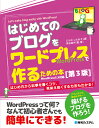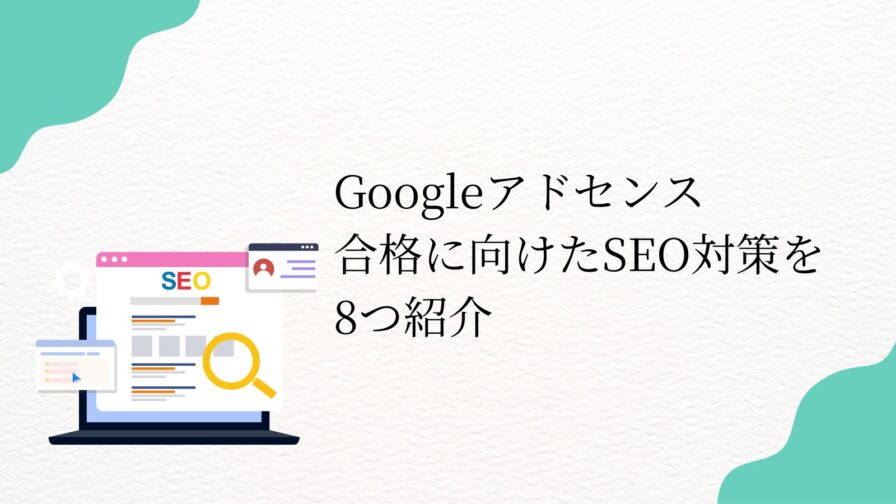「WordPressでブログを始めたけど、最低限のプラグイン以外に何を追加すればいいかわからない…」
そんな悩みを抱えている方も多いのではないでしょうか?
実際私も最低限のプラグインを追加したあと、他にどんなプラグインを使ったら良いのかわからず、色々調べた経験があります。
そして調べた結果、便利なプラグインを追加したことで、ブログの記事作成を充実させることができました!
この記事では、現役エンジニアである私が、実際にブログ運営で使用している厳選プラグイン5つをご紹介。
エンジニアブログに必要なプラグインについてまとめた記事となっていますので、ぜひ参考にしてみてください!
- WordPressのプラグインとは
- プラグインを追加する前に行うこと
- エンジニアブログにおすすめプラグイン5選
ブログって書くのに時間がかかってしまって大変…そんな方に向けたブログ記事時短作成について、まとめた記事をご用意しました!

WordPressのプラグインとは?

 Reina
ReinaそもそもWordPressのプラグインって何ですか?
WordPressのプラグインとは、WordPressに新しい機能を追加したり、既存の機能を拡張したりできる便利なツールです。
プラグインを追加することで、WordPressのテーマだけでは補えない機能を付けることが可能です。
プラグインの追加は、WordPressの管理画面の「プラグインを追加」から、簡単に設定できます。



「プラグインを追加」→「インストール」→「有効化」で簡単に設定が可能です。
ただし、プラグインを導入する際には、サイトのセキュリティや表示速度への影響も考慮する必要があります。



このセキュリティや表示速度について、次で説明しますね!
WordPressのプラグインの話の前に、WordPressのブログを立ち上げたい方は、こちらの記事を参考にしてください!
プラグインは追加しすぎてはダメ?
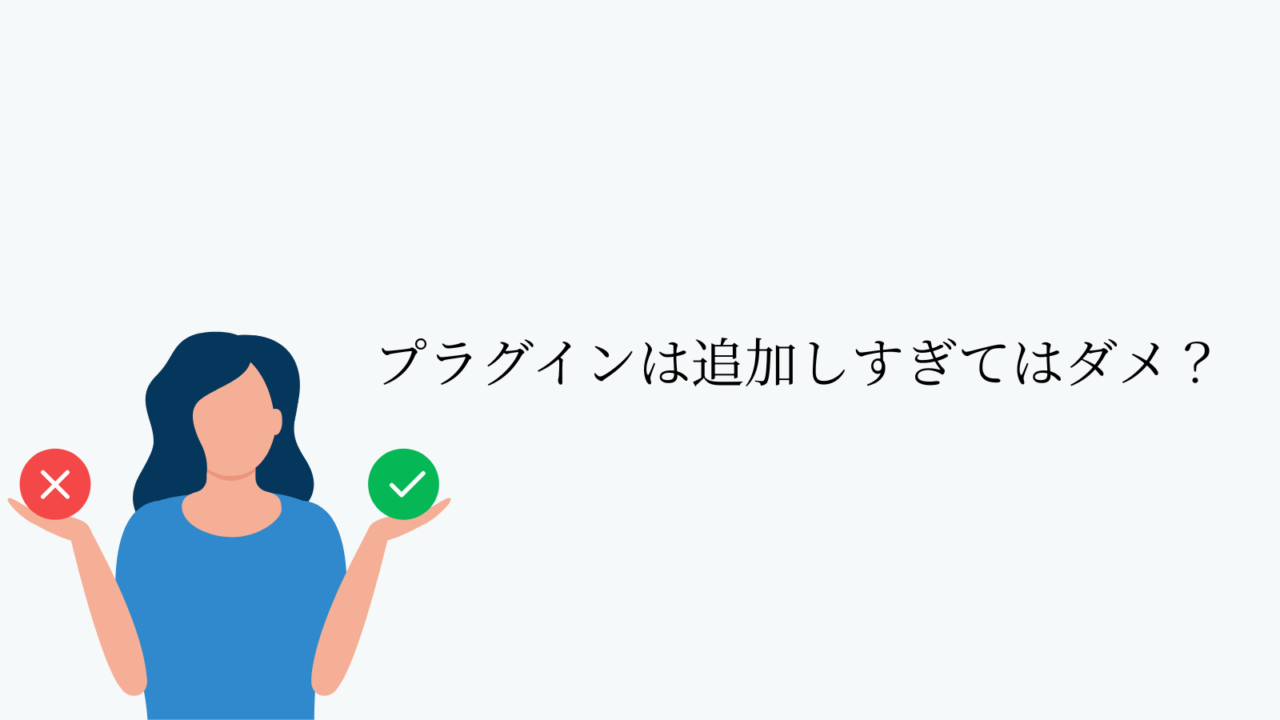
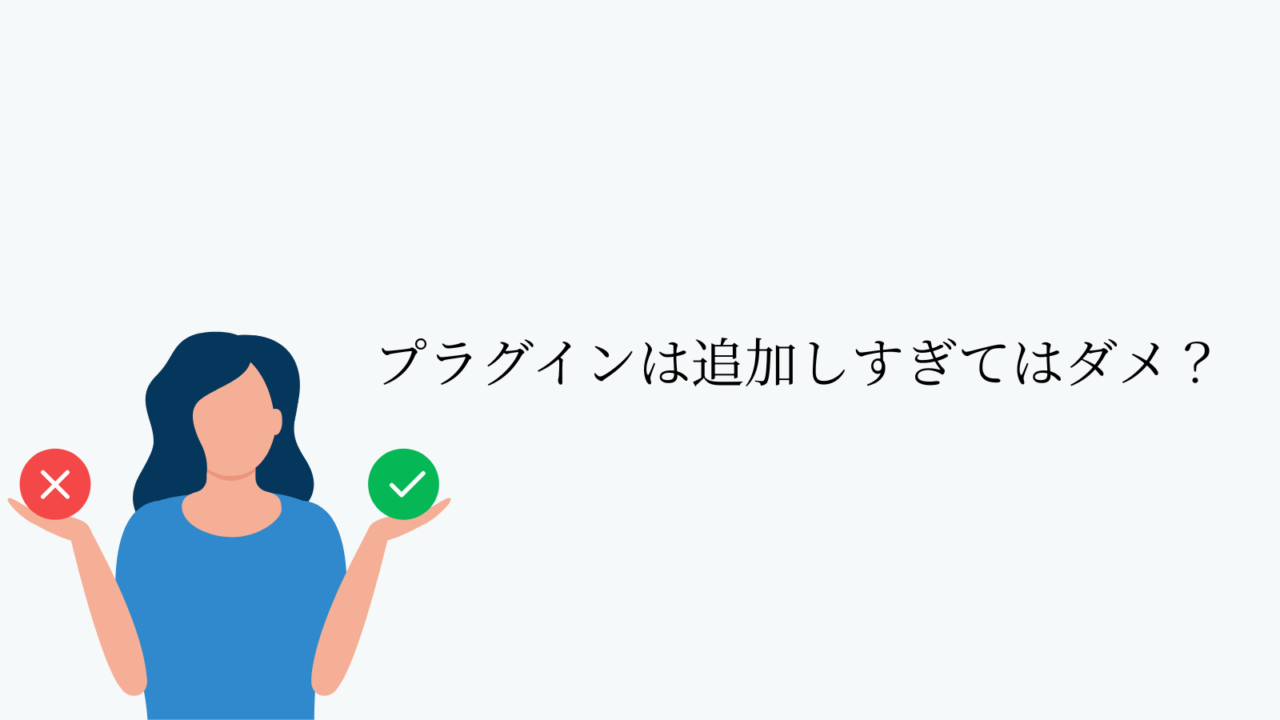



機能を付け足せるプラグインですが、便利な機能ならたくさん付けておいた方がいいのでは??
プラグインの過剰な追加は避けるべきです。
理由は多くのプラグインを同時に動作させると、サイトの表示速度が大幅に低下してしまう可能性が出てくるからです。
プラグインが増えすぎることで発生する主な問題は次の通りです。
- サーバーへの負荷増大によるページ読み込み速度の低下
- プラグイン同士の干渉によるエラーや機能不全
- セキュリティリスクの増加
- 管理が複雑になることによるメンテナンス性の悪化
このような問題が出てくるため、プラグインは必要最小限に絞っての運営が適しています。
理想的なプラグイン追加数ですが、10~20個に抑えることを推奨します。
機能が重複するプラグインがないか定期的にチェックし、使用頻度の低いものは削除する習慣を身につけておきましょう。



同じような機能のプラグインもたくさん存在するのでチェックして追加していきましょう!
プラグインを充実させる前に【WordPress初期設定】



ではさっそく色々プラグインを追加していきたい…ところですが、ちょっと待ってください!
プラグインを追加する前に、WordPressの初期設定を完了させることが重要です。
私はこのyoutubeを参考に初期設定を行いました。こちらの動画ではブログを書く前に必要な設定についてわかりやすく説明されています。
また以下の参考書も、初心者に向けたWordPressの初期設定について記載されています。
これらを参考に、まずはWordPressの初期設定を済ませておきましょう。
動画・参考書どちらとも、はじめに入れておくべきプラグインについても説明されています。



文字化け対策やスパム対策について、はじめにやるべき設定について書かれています!忘れないようにしましょう!!
エンジニア必見!おすすめプラグイン5選
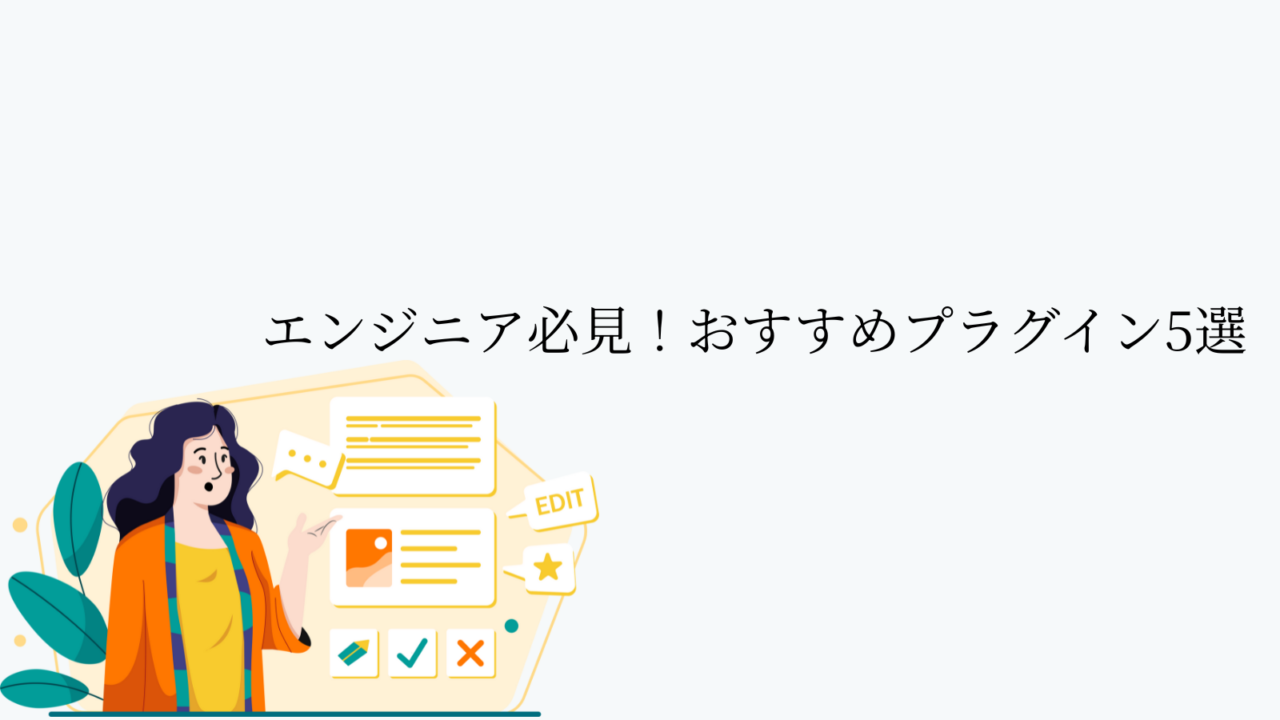
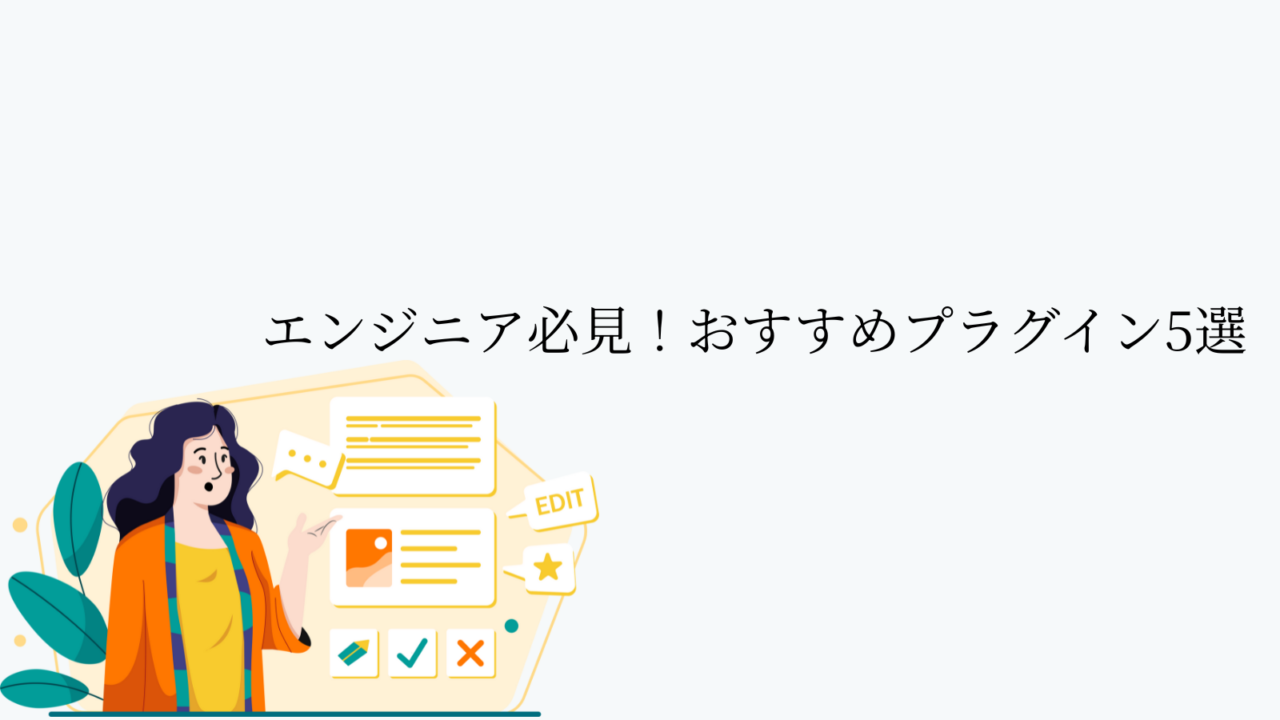



初期設定も完了したので、さらにプラグインを追加してブログを充実していきましょう!!
今回エンジニアの方がブログを運営するのに特化した、実用性の高いプラグインを厳選しました。
これらは初期設定を済ました後に追加したプラグインであり、今も実際に私が使用しているプラグインとなっています。
- Code Block Pro
- EWWW Image Optimizer
- Rinker
- Contact Form7
- Simple Cloudflare Turnstile
これらのプラグインについて、次で特徴と活用方法にを詳しく解説していきます。
Code Block Pro
Code Block Proは、エンジニアブログに欠かせない、コード表示をプロフェッショナルなデザインに実現できるプラグインです。
このプラグインを導入するだけで、VSCode風の洗練されたコードブロックを簡単に作成できます。
例えば、最初から搭載されているコード記載のブロックを使用すると、以下のようなデザインになります。
$name = 'Apple'
echo '私が好きな食べ物は、' . $name . 'です' // 私が好きな食べ物は、りんごです


わからなくはないですが、真っ白なので少し読みにくい印象を受けますね…
ではこのコードについて、Code Block Proを使用してみましょう。
$name = "Apple";
echo '私が好きな食べ物は、' . $name . 'です' // 私が好きな食べ物は、りんごです


色が付いたので、読みやすくなりました!
このようにCode Block Proを使用するだけで、エンジニアが普段使用しているコードエディタ風なデザインを出すことが可能です。
そのほか、Code Block Proには以下の機能も備えられています。
- 100以上のプログラミング言語に対応している
- 行番号を表示できる
- 読者がコードをコピーできるよう、コピーボタンを搭載
- ダークモードやライトモードの選択可能 など
エンジニアがコードを紹介する際のデザイン性は、記事の信頼性や読みやすさに直結します。
標準のコードブロックと比較して格段に見栄えが良くなるため、技術ブログとしてのクオリティ向上に大きく貢献するでしょう。



技術ブログを書きたい人は、ぜひ活用してくださいね!
EWWW Image Optimizer
EWWW Image Optimizerは、画像の自動圧縮を行うプラグインです。
このプラグインを使用することで、サイトの表示速度の向上が実現できます。
ブログ運営において、読者にわかりやすく説明するために画像の添付は必須となってきます。
またエンジニアのブログだと、図解を使用して説明を行う場面があれば、画像の多用は避けて通れないでしょう。
したがって、このプラグインはブログ運営において必要な機能であることが伺えます。
EWWW Image Optimizerはインストールをして有効化するだけで、自動的に画像圧縮機能が有効化されます。
しかし、初期設定を行うことで、より画像サイズの低下につなげることが可能です。
以下のサイトで、インストールから初期設定まで詳しく説明されているので、よろしければご参考にしてください。
引用:ヒトデブログ
モバイルユーザーの読者も多いエンジニア界隈では、ページの読み込み速度は重要な要素です。
画像最適化により、技術的な内容を視覚的に伝えながらもパフォーマンスを維持できるでしょう。



読みやすさは非常に大切です。したがって、このプラグインは必須と言っても過言ではないでしょう。
Rinker
Rinkerは商品の紹介のデザインを美しく仕上げるプラグインで、Amazon・楽天・Yahoo!ショッピングのリンクを統合して表示できるのが特徴です。
先ほどの「WordPressの初期設定」で使用していた、あの商品紹介はRinkerを使用しています。
紹介したい商品も、ただ単に文章とリンクを貼り付けただけでは、なんだか味気ない見た目になってしまいます。
しかし、Rinkerを使用することで、美しいデザインの紹介が可能です。



思わずポチッと押したくなるデザインになりますね!
これはエンジニアとして、おすすめしたい書籍や機器を紹介する際に威力を発揮するでしょう。
そのほかにも、Rinkerの便利な機能は以下の特徴が挙げられます。
- 主要なショッピングサイトのリンクを一括管理
- レスポンシブにも対応しており、スマートフォンでも見やすく表示
- 価格や画像を自動で更新
- サイトデザインに合わせた調整が可能 など
アフィリエイト収益化も視野に入れたブログ運営を考えている場合には必須のプラグインと言えるでしょう。
しかし、Rinkerを使用するには、インストールしてからいくつかの設定が必要になります。
私は以下のサイトを参考にして、Rinkerを使用するまでの設定を行いました。
使ってみたいと思う方は、ぜひ参考にして設定を行ってみてください!
引用:ヒトデブログ
Contact Form7
Contact Form7は、問い合わせフォームを簡単に設置できるプラグインです。
エンジニアブログに限ったプラグインではありませんが、設置していると外部の方からの連絡窓口として機能します。
問い合わせフォームを設置していると、自分のブログに目をとめてくれた方から連絡が来ることもあります。



私のブログにも連絡が来たことがあります!設置しておいてよかったと感じた瞬間です。
相互リンク依頼や記事作成の依頼など、思わぬところから仕事が舞い込んでくる可能性もあるので、ぜひ設置しましょう!
以下は、Contact Form7の設定や使い方が図解付きでわかりやすく説明されているので、よければ参考にしてみてください。
引用:ヒトデブログ
Simple Cloudflare Turnstile
Simple Cloudflare TurnstileはContact Form7と併用すべき重要なセキュリティプラグインです。
これは問い合わせフォームに対するスパム攻撃を効果的に防ぎ、サイトの安全性を確保します。
問い合わせフォームの設置は必要ですが、セキュリティ対策も怠らないようにしましょう。
Contact Form7のスパム対策はreCAPTCHと言われていましたが、Googleは2025年末までにGoogle Cloud上に移行する計画をしています。
reCAPTCHA キーをGoogle Cloud プロジェクトに移行させてもいいですが、私は代替として「Cloudflare Turnstile 」をおすすめします。
理由は、Cloudflare Turnstileは無料で使用でき、reCAPTCHA 以上に効果的に機能する可能性があると、Contact Form公式サイトでも紹介されているからです。
そしてCloudflare Turnstileの設定が完了したあとに必要なプラグインが、Simple Cloudflare Turnstileとなるわけです。
以下のサイトはCloudflare Turnstileの導入とSimple Cloudflare Turnstileについて、わかりやすく書かれた記事ですので、ぜひ参考にしてください。
引用:ISSEN



セキュリティ対策も万全にして、信頼できるサイト運営を実現させましょう!
まとめ:プラグインを追加してブログを充実させよう!
今回はブログを始めたいエンジニアにおすすめな、WordPressプラグインについて詳しく解説しました。
プラグインはとても便利な機能追加ツールです。
しかし、入れすぎるとサイト速度やセキュリティに悪影響を与えるため、10〜20個程度に抑えるようにしましょう。
おすすめは私も使用しているCode Block Pro・EWWW Image Optimizer・Rinker・Contact Form7・Simple Cloudflare Turnstileがおすすめ!
これらを活用して、読みやすく機能的なブログを作っていきましょう。ぜひ参考にしてくださいね!